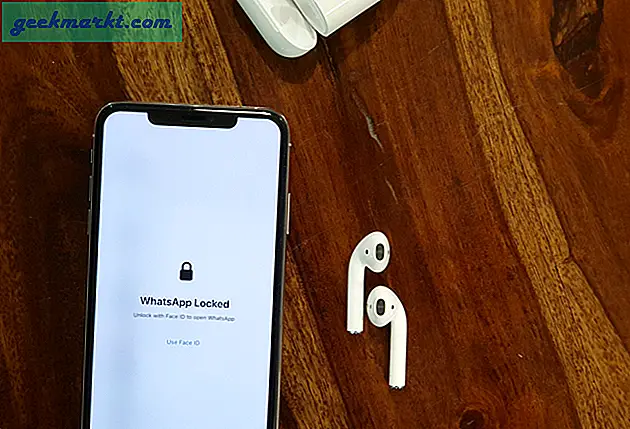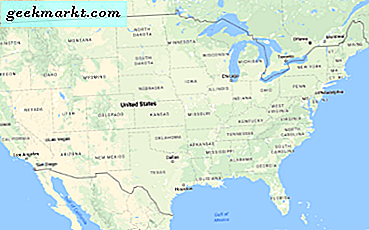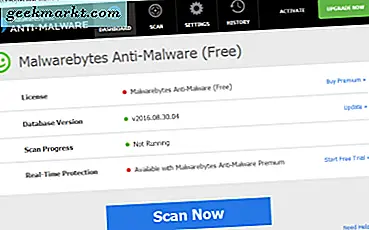Đôi khi sẽ rất tiện khi chia màn hình (hoặc VDU) trong Windows 10, vì vậy nền tảng đó bao gồm Snap Assistant. Với điều đó, bạn có thể chia nhỏ hoặc phân chia một cách hiệu quả VDU sao cho tối đa bốn cửa sổ ứng dụng phù hợp trong mỗi quý của máy tính để bàn. Đây là cách bạn có thể chia màn hình bằng công cụ đó.
Đầu tiên, mở bốn cửa sổ phần mềm. Nhấn tùy chọn Restore Down (bên cạnh nút X ) trên một trong các cửa sổ đó. Sau đó kéo cửa sổ đó bên phải màn hình. Lớp phủ trong suốt sẽ xuất hiện ở bên phải như bên dưới.
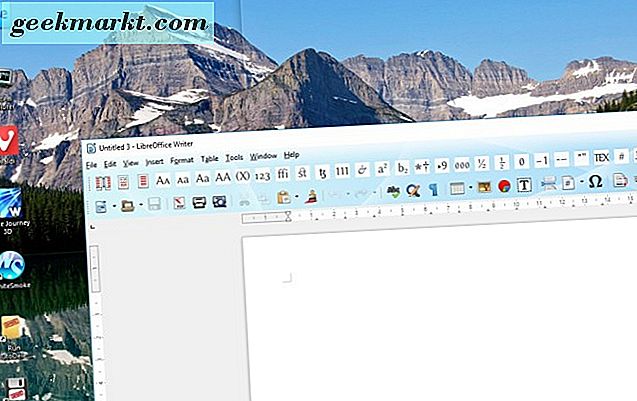
Bây giờ hãy tắt nút chuột. Cửa sổ sẽ chụp sang phải như được hiển thị trong ảnh chụp bên dưới. Xem trước hình thu nhỏ ở bên trái hiển thị cho bạn tất cả các cửa sổ đang mở khác.
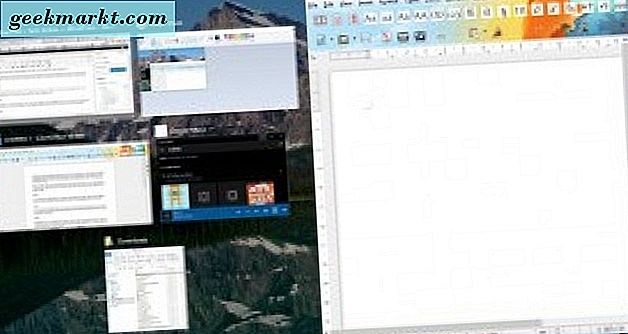
Nhấp vào một trong các hình thu nhỏ ở bên trái của cửa sổ. Điều đó sẽ mở nó ở bên trái của màn hình như hình dưới đây. Do đó, máy tính để bàn của bạn hiện được chia tách hiệu quả với một cửa sổ ở bên trái và một cửa sổ ở bên phải.
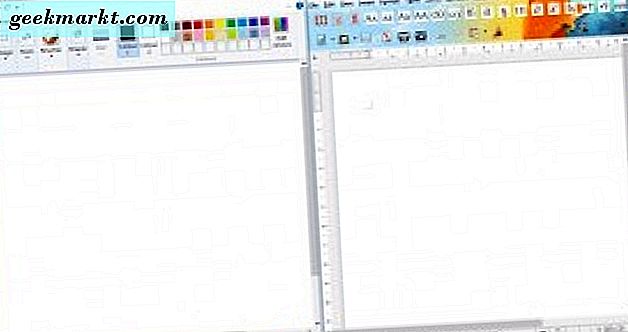
Ngoài ra, bạn có thể mở tối đa bốn cửa sổ ở mỗi góc của màn hình. Để làm như vậy, chỉ cần kéo từng cửa sổ lên đến một trong bốn góc. Sau đó, mỗi cửa sổ sẽ thay đổi kích thước để phù hợp với chính xác 25% của máy tính để bàn ở mỗi góc như hình dưới đây.
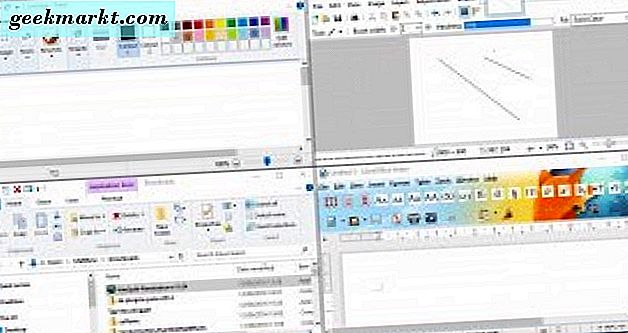
Bạn cũng có thể chụp các cửa sổ bằng phím nóng. Nhấn nút Restore Down trên cửa sổ, và sau đó nhấn phím Win + R để chụp nó ở bên phải. Chọn lại cửa sổ, và nhấn phím Win + R để chụp nó sang trái. Sau đó, bạn cũng có thể chụp các cửa sổ làm các góc của máy tính để bàn khi nó được lựa chọn và snapped sang trái hoặc phải bằng cách nhấn phím Win + xuống hoặc lên.
WinSplit Revolution là một chương trình của bên thứ ba cho phép bạn chia màn hình bằng một phần mềm ảo. Đây là trang Cách mạng WinSplit tại Softpedia, từ đó bạn có thể lưu thiết lập của nó. Khi bạn đã cài đặt và khởi chạy phần mềm, hãy chia màn hình với phần ba được hiển thị trong ảnh chụp bên dưới.

Mở một cửa sổ để chụp và sau đó nhấn một trong các phím mũi tên trên numpad ảo để định vị cửa sổ ở bên phải, bên trái, trên cùng hoặc dưới cùng của màn hình nền. Vì vậy, với điều đó bạn có thể phân nửa các cửa sổ và sắp xếp chúng trên màn hình nền. Phần mềm này cũng có phím nóng và bạn có thể mở danh sách phím tắt bên dưới bằng cách nhấp chuột phải vào biểu tượng khay hệ thống WinSplit Revolution và chọn cài đặt Hotkey .
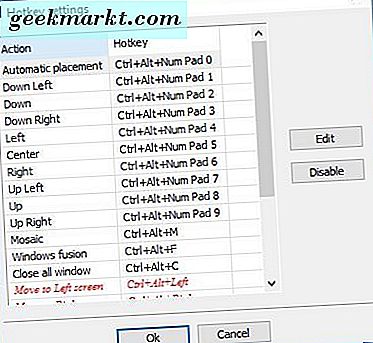
Vì vậy, đó là cách bạn có thể chia VDU trong Windows 10 với tối đa bốn cửa sổ cho mỗi quý. Trợ lý Snap mặc định là ok để chụp các cửa sổ, nhưng phần mềm WinSplit Revolution có nhiều tùy chọn tùy chỉnh hơn.